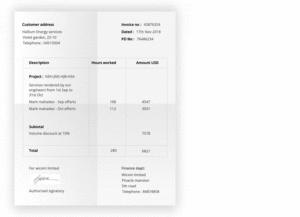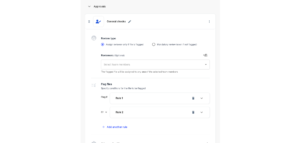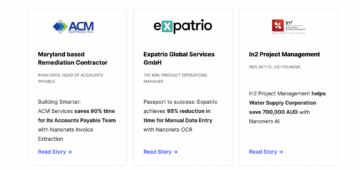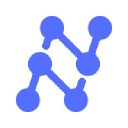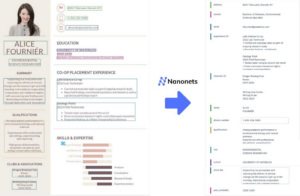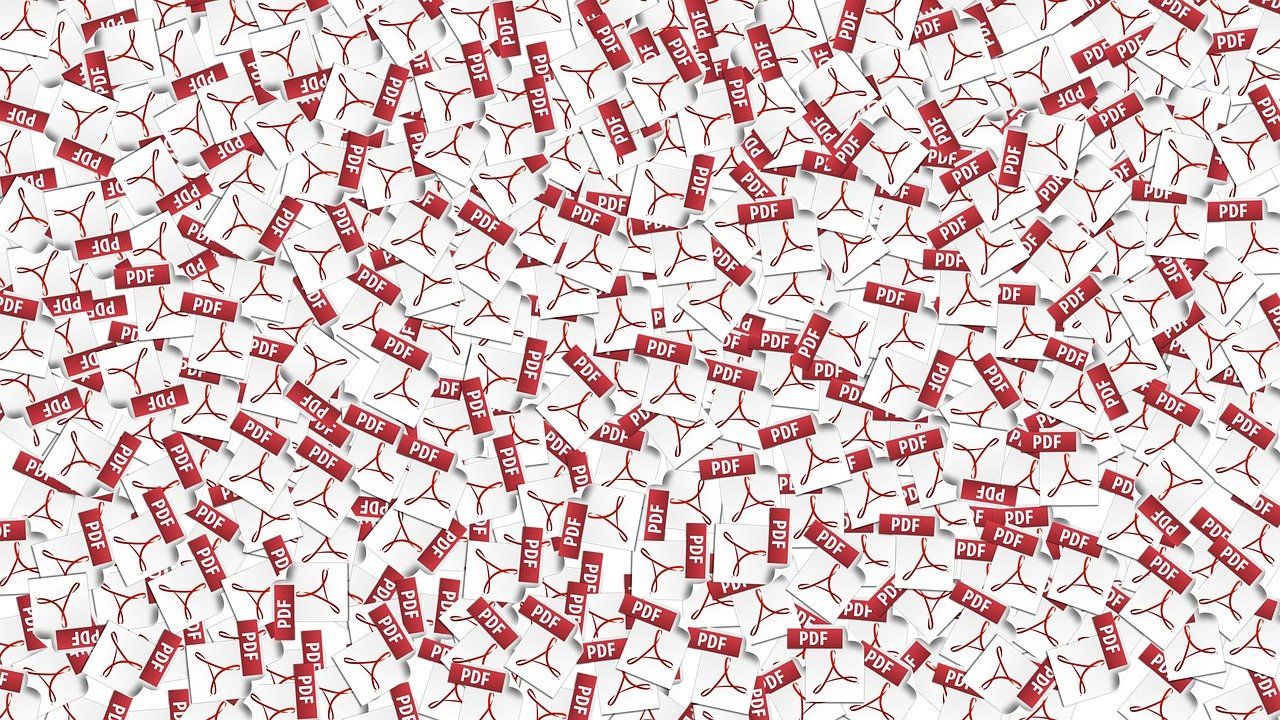
Če vaši PDF-ji obravnavajo račune, potrdila, potne liste ali vozniška dovoljenja, si oglejte Nanonets spletni OCR or Ekstraktor besedila PDF za ekstrahiranje besedila iz dokumentov PDF zastonj. Kliknite spodaj, če želite izvedeti več o Nanonets PDF strgalo.
Poslovni procesi pogosto zahtevajo črpanje besedila iz dokumentov PDF. PDF-ji so zaščiteni pred posegi, varni in najbolj priljubljena oblika za izmenjavo podatkov in informacij; vendar jih na žalost ni mogoče urejati.
Če se odločite za ročno ekstrahiranje besedila oz podatke iz PDF datoteko za ustvarjanje poročila ali predstavitev, lahko traja veliko časa! Branje besedila iz datotek PDF je pogosto potrebno kot del običajnih delovnih tokov, ki temeljijo na dokumentih.
Večina rešitev, ki lahko učinkovito berejo besedilo iz datotek PDF (razen Razčlenjevalniki PDF) danes izkoriščajo zmogljivosti OCR (optičnega prepoznavanja znakov). Tehnologijo OCR je mogoče uporabiti za identifikacijo in izvlecite besedilo iz slikes, PDF-ji in drugi formati datotek, ki jih ni mogoče urejati. Odvisno od obsega in kompleksnosti dokumentov PDF, ki jih imate pri roki, boste morda potrebovali različne ravni zmogljivosti OCR; na primer lahko celo ekstrahirajte tabele iz PDF-ja dokumenti.
Spletni pretvorniki PDF ali orodja za ekstrakcijo PDF lahko izvlečejo besedilo iz majhnih dokumentov PDF s preprostim oblikovanjem. Če pa imate veliko količino dokumentov z zapletenim oblikovanjem, tabelami, grafi in slikami, boste potrebovali napredno OCR programska oprema kot Nanoneti za natančno ekstrahiranje ustreznega besedila iz datotek PDF. (Kaj je OCR or OCR PDF? – tukaj je a podroben razlagalnik on kaj je programska oprema OCR)
Oglejmo si različne načine, na katere lahko z Nanoneti preprosto, natančno in v velikem obsegu izvlečete besedilo iz dokumentov PDF:
Kazalo
- Kako izvleči besedilo iz PDF-ja z brezplačnim OCR-jem za Nanonets?
- Kako izvleči besedilo iz PDF-ja z vnaprej usposobljenimi modeli OCR za Nanonets?
- Kako izvleči besedilo iz PDF-ja z izdelavo modela Nanonets OCR po meri?
- Kako usposobiti modele po meri za pretvornik PDF v besedilo z uporabo Nanonets API?

Želite strganje podatkov iz PDF dokumentov, pretvori PDF v XML or avtomatizirati ekstrakcijo tabele? Oglejte si Nanonets Strgalo za PDF or Razčlenjevalnik PDF spreobrniti PDF v bazo podatkov vpisi!
Kako izvleči besedilo iz PDF-ja z brezplačnim OCR-jem za Nanonets?
orodja za OCR vam omogočajo preprosto ekstrahiranje besedila iz dokumentov PDF in njegovo pretvorbo v neobdelano besedilno datoteko. Tukaj so koraki:
- Obiščite Nanonetsovo brezplačno OCR orodje tukaj – nanonets.com/online-ocr
- Naložite svojo datoteko PDF
- Nanonets OCR samodejno prepozna vsebino vaše datoteke in jo pretvori v besedilo
- Prenesite ekstrahirano besedilo kot neobdelano besedilno datoteko
Ta metoda bo ustrezala večini vaših preprostih primerov uporabe PDF v besedilo. Ta pristop morda ni primeren za bolj zapletene dokumente in strukture tabel. Za bolj zapletene zahteve za ekstrakcijo besedila PDF si oglejte spodnje metode.
Kako izvleči besedilo iz PDF-ja z vnaprej usposobljenimi modeli OCR za Nanonets?
Če vaši PDF-ji spadajo v katero koli od naslednjih vrst dokumentov, navedenih spodaj, lahko uporabite ustrezen vnaprej usposobljen model Nanonets za takojšnje ekstrahiranje besedila na urejen in organiziran način:
- Računi
- prejemki
- Vozniško dovoljenje (ZDA)
- Potni listi
- Menijske kartice
- nadaljuje
- Registrske tablice
- Odčitki merilnika
- Kontejnerji za pošiljanje
1. korak – izberite vnaprej usposobljen model za vaš primer uporabe
Prijava v Nanonets in izberite model, ki se ujema z vrsto dokumenta, iz katerega želite izvleči besedilo. Če nobeden od vnaprej usposobljenih modelov OCR ne opisuje vašega dokumenta, preskočite to metodo in preberite naprej, če želite izvedeti, kako ustvariti model Nanonets OCR po meri.
2. korak – dodajte datoteke
Dodajte datoteke/dokumente PDF, iz katerih želite izvleči besedilo. Dodate lahko poljubno število datotek PDF.
3. korak – preizkusite in preverite
Počakajte nekaj sekund, da se model zažene in izvleče besedilo iz dokumentov PDF. Pogled tabele prikazuje seznam vsega besedila, ekstrahiranega iz posamezne datoteke PDF. Hitro preverite ekstrahirano besedilo, da preverite, ali je bilo kaj zgrešeno ali nepravilno ekstrahirano. Za nadaljevanje kliknite »Preveri podatke«.
4. korak – izvoz
Ko je vse preverjeno, lahko vse ekstrahirano besedilo izvozite kot lepo organizirano xml, xlsx ali csv.
Potrebujete brezplačen spletni OCR za izvleči besedilo iz slike , ekstrahirajte tabele iz PDF-jaali izvleči podatke iz PDF-ja? Oglejte si Nanonets in brezplačno izdelajte OCR modele po meri!
Kako izvleči besedilo iz PDF-ja z izdelavo modela Nanonets OCR po meri?
Izdelava modela Nanonets OCR po meri za ekstrahiranje besedila iz datotek PDF je precej enostavna. Običajno lahko zgradite, učite in uvedete model za katero koli vrsto dokumenta, v katerem koli jeziku, vse v manj kot 25 minutah (odvisno od števila datotek, uporabljenih za usposabljanje modela).
1. korak: Ustvarite model OCR po meri
Prijava v Nanonets in kliknite »Ustvarite svoj model OCR«.
2. korak: naložite datoteke za usposabljanje
Naložite vzorčne datoteke PDF. Ti bodo služili kot nabor usposabljanj za model OCR o tem, kako izvleči besedilo v skladu z vašimi zahtevami. Natančnost modela OCR, ki ga sestavite, bo močno odvisna od kakovosti in količine naloženih datotek PDF.
3. korak: Dodajte opombe besedilu v datoteke PDF
Vsak del besedila označite z ustreznim poljem ali oznako. To bo model OCR naučilo prepoznati ustrezne dele besedila v dokumentu PDF. Dodate lahko tudi novo oznako, da označite besedilo. Nanonets ni vezan na predlogo dokumenta!
4. korak: Usposobite model OCR po meri
Ko je opomba končana, kliknite »Train Model«. Usposabljanje običajno traja od 20 minut do 2 uri, odvisno od števila modelov in datotek v čakalni vrsti za usposabljanje. Za hitrejše rezultate (manj kot 20 minut) lahko nadgradite na plačljivi načrt. Nanonets izkorišča globoko učenje za izdelavo različnih modelov OCR in njihovo natančnost preizkuša med seboj. Nanonets nato izbere najbolj natančen model OCR.
Zavihek »Metrike modela« prikazuje različne meritve in primerjalne analize, ki so podjetju Nanonets omogočile, da izbere najboljši model OCR med vsemi izdelanimi. Model lahko znova usposobite (z zagotavljanjem širšega nabora učnih slik in boljših opomb), da dosežete višje stopnje natančnosti.
Ali pa, če ste zadovoljni, kliknite »Preizkusi«, da preizkusite in preverite model OCR po meri na svežem vzorcu PDF-jev.
5. korak: preizkusite in preverite podatke
Dodajte nekaj vzorčnih slik, da preizkusite in preverite model OCR po meri. Če je bilo besedilo prepoznano, ekstrahirano in ustrezno predstavljeno, izvozite datoteko.
Nanoneti spletni OCR in OCR API imajo veliko zanimivih primeri uporabe tkapa bi lahko optimizirala vašo poslovno uspešnost, prihranila stroške in spodbudila rast. Ugotovite kako se lahko primeri uporabe Nanonetov nanašajo na vaš izdelek.
Kako usposobiti modele po meri za pretvornik PDF v besedilo z uporabo Nanonets API?
Če želite usposobiti lastne modele OCR za izdelavo pretvornika PDF v besedilo, si oglejte Nanonets API. v Dokumentacijaboste našli pripravljene vzorce kode v Shell, Ruby, Golang, Java, C # in Python ter podrobne specifikacije API-ja za različne končne točke.
Zakaj izbrati Nanonets za pridobivanje besedila iz datotek PDF?
Prednosti uporabe Nanonetov pred drugo programsko opremo za pretvorbo PDF v besedilo daleč presegajo le večjo natančnost in obseg. Tukaj so 7 razlogov zakaj bi morali razmisliti o uporabi Nanonets za pridobivanje besedila iz dokumentov PDF namesto drugih orodij in avtomatizirane programske opreme.
Nadgradnja lahko 2022: ta objava je bila prvotno objavljena v april 2021 in je bil od takrat posodobljen.
Tukaj je diapozitiv povzemanje ugotovitev v tem članku. Tukaj je nadomestna različica te objave.
- &
- O meni
- Po
- natančna
- napredno
- vsi
- med
- API
- pristop
- primerno
- ustrezno
- članek
- Avtomatizirano
- ozadje
- spodaj
- Prednosti
- BEST
- Poleg
- meja
- izgradnjo
- Building
- poslovni
- Zmogljivosti
- primeri
- Izberite
- Koda
- Skupno
- kompleksna
- vsebina
- stroški
- bi
- par
- ustvarjajo
- po meri
- datum
- ponudba
- Odvisno
- razporedi
- podrobno
- drugačen
- prikazovalniki
- Dokumenti
- enostavno
- učinkovito
- vse
- Primer
- hitreje
- narava
- po
- format
- brezplačno
- sveže
- zelo
- Rast
- tukaj
- več
- Kako
- Kako
- HTTPS
- identificirati
- Podatki
- IT
- Java
- jezik
- velika
- UČITE
- učenje
- Vzvod
- Leverages
- Licenca
- Licence
- Seznam
- Navedeno
- si
- Način
- ročno
- Metode
- morda
- Model
- modeli
- mesec
- več
- Najbolj
- potrebno
- Številka
- na spletu
- Optimizirajte
- Organizirano
- Ostalo
- lastne
- plačana
- del
- performance
- kos
- predstavitev
- precej
- Procesi
- Izdelek
- zagotavljanje
- kakovost
- hitro
- območje
- Surovi
- RE
- reading
- priznana
- prepozna
- pomembno
- poročilo
- zahteva
- Zahteve
- Rezultati
- Run
- Lestvica
- sekund
- zavarovanje
- nastavite
- Shell
- Enostavno
- saj
- majhna
- Software
- trdna
- rešitve
- Tehnologija
- Test
- testi
- danes
- orodje
- orodja
- usposabljanje
- Vrste
- tipično
- us
- uporaba
- navadno
- različnih
- preverjanje
- Poglej
- ali
- širše
- youtube